 Controllo accessi serie LCD
Controllo accessi serie LCD
Manuale d'uso
Si prega di leggere attentamente il manuale prima di utilizzare questa unità.
Introduzione
Il prodotto di questa serie è una nuova generazione di controllo accessi autonomo multifunzionale. Adotta il nuovo design del microprocessore ARM core a 32 bit, che è potente, stabile e affidabile. Contiene la modalità lettore e la modalità di controllo accessi autonomo ecc. È ampiamente applicato in diverse occasioni, come uffici, comunità residenziali, ville, banche e prigioni ecc.
Caratteristiche
| Tipo di carta | Leggi la scheda 125KHz e la scheda HID (opzionale) |
| Leggi la scheda Mifare da 13.56 MHz e la scheda CPU (opzionale) | |
| Caratteristica della tastiera | Tastiera touch capacitiva |
| Modo di uscita | Contiene la modalità lettore, il formato di trasmissione può essere regolato dall'utente |
| Carta amministratore | Impronta digitale, carta, codice o metodi di combinazione multipla, app per telefono cellulare (opzionale) |
| Capacità dell'utente | Supporta l'aggiunta della carta da parte dell'amministratore e l'eliminazione della carta da parte dell'amministratore |
| Segnale di sblocco | Uscita NO, NC, COM tramite relè |
| Uscita allarme | Utilizza l'uscita del tubo MOS per pilotare direttamente l'allarme (opzionale) |
Specifiche tecniche
| Volume di eserciziotage: DC12-24V | Corrente di standby: ≤60mA |
| Corrente di funzionamento: ≤100mA | Temperatura operativa: -40 C-60 C |
| Umidità di funzionamento: 0%-95% | Modi di accesso: impronta digitale, carta, codice, metodi di combinazione multipla, app per telefono cellulare (opzionale) |
Installazione
- Rimuovere il coperchio posteriore della tastiera utilizzando l'apposita vite in dotazione
- Praticare 2 fori sulla parete per la vite autofilettante e 1 foro per il cavo
- Inserire i tappi di gomma in dotazione nei due fori
- Fissare saldamente il coperchio posteriore alla parete con 2 viti autofilettanti
- Infilare il cavo attraverso il foro del cavo
- Attaccare la tastiera al coperchio posteriore. (Vedere la figura a destra)
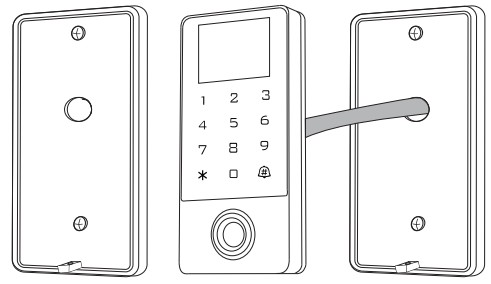
Cablaggio
| Colore | Segni | Descrizione |
| Rosa | Bell-A | Pulsante del campanello della porta all'estremità |
| Rosa | Bell-B | Pulsante del campanello all'altra estremità |
| Verde | DO | Ingresso Wiegand (uscita Wiegand come modalità lettore) |
| Bianco | D1 | Ingresso Wiegabd (uscita Wiegand come modalità lettore) |
| Grigio | Allarme | Estremità di uscita di scarico del tubo MOS del segnale di allarme |
| Giallo | Aperto (BIP) | Fine ingresso pulsante di uscita (ingresso segnale acustico come modalità lettore) |
| Marrone | DIN(LED) | Estremità ingresso interruttore sensore porta (ingresso controllo LED modalità lettore schede) |
| Rosso | +12V | Alimentazione positiva |
| Nero | Terra | Alimentazione negativa |
| Blu | NO | Relè NO fine |
| Viola | COM | Fine COM relè |
| Arancia | NC | Fine NC relè |
Diagramma
6.1 Schema alimentazione speciale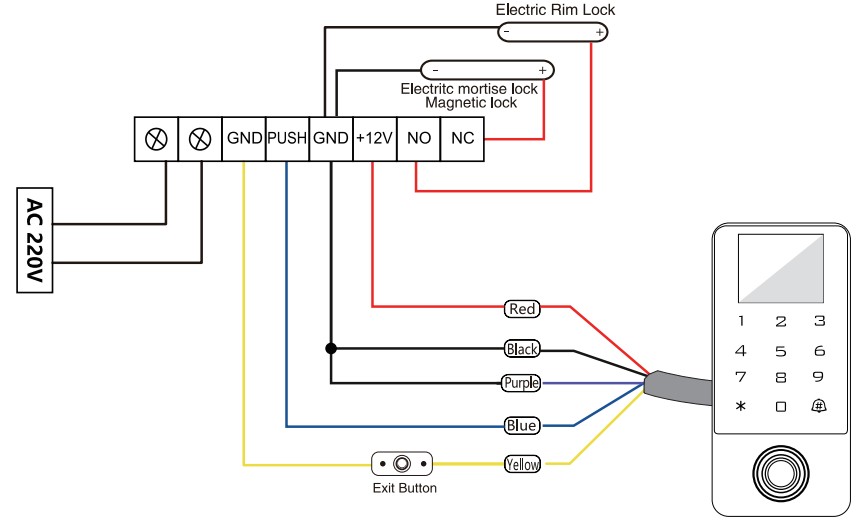 6.2 Modalità lettore
6.2 Modalità lettore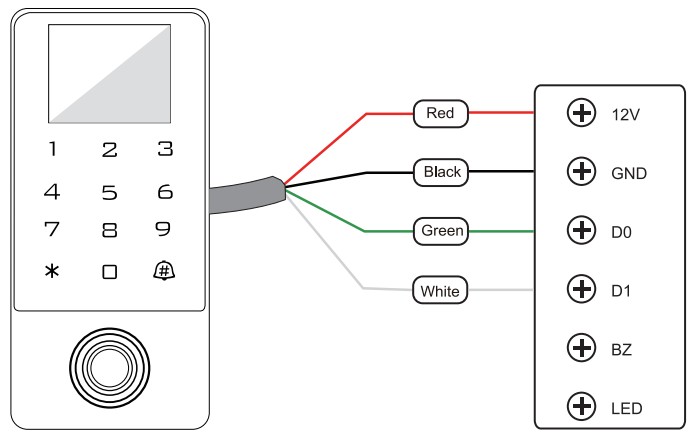
Impostazioni di sistema
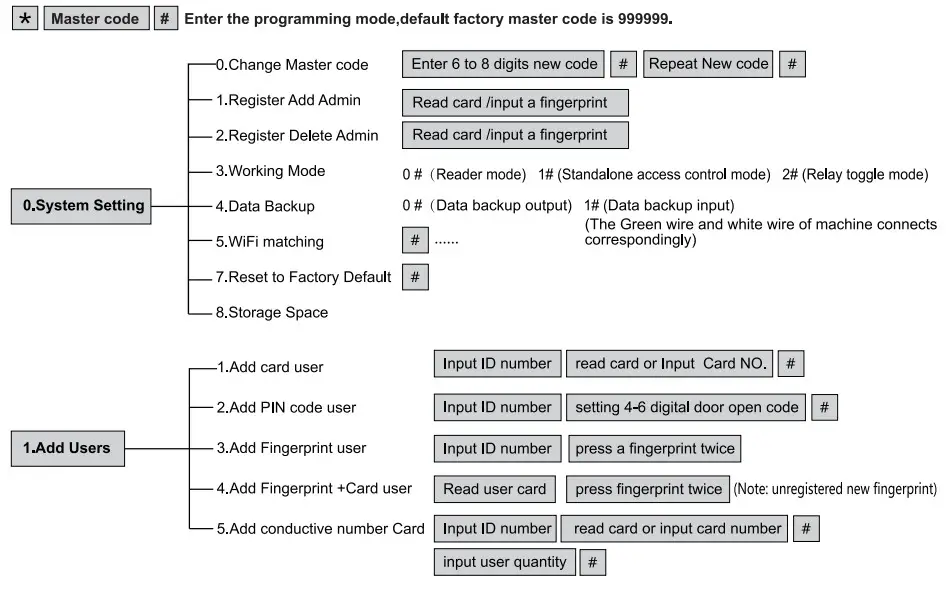
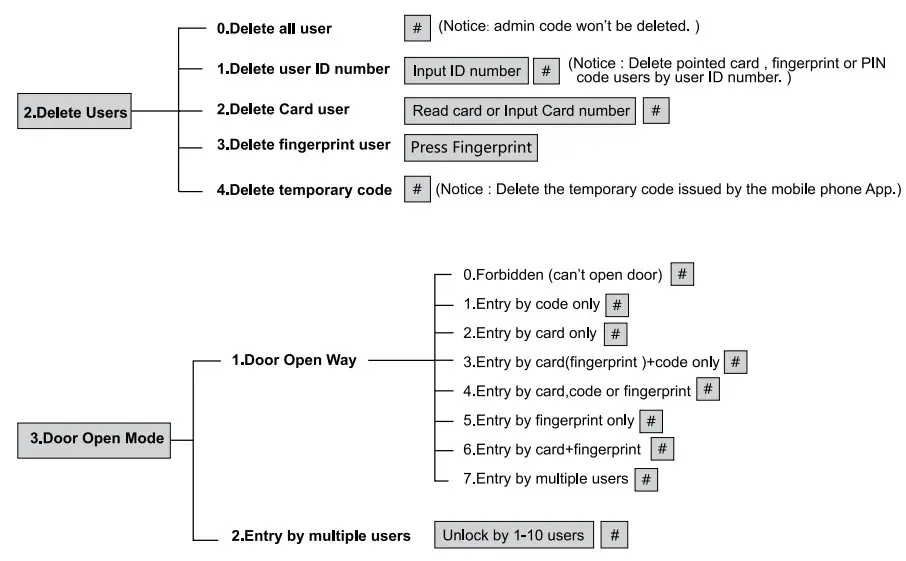

Ripristina impostazioni predefinite di fabbrica
Quando si dimentica la password dell'amministratore, ripristinarla alle impostazioni predefinite di fabbrica. La password dell'amministratore predefinita è "999999"
Metodo 1: spegnere, accendere, le luci dello schermo sono accese, premere il tasto #, il display mostrerà che le impostazioni predefinite sono corrette.
Metodo 2: spegnere, premere continuamente il pulsante di uscita, accendere, il display mostrerà che le impostazioni predefinite sono corrette.
Metodo 3: ![]()
La modalità lettore passa alla modalità di controllo accessi autonoma
Quando il dispositivo è in modalità lettore di carte, premere a lungo * per passare alla modalità di controllo accessi autonomo
Annulla sveglia
Leggi la tessera amministratore o leggi la tessera utente valida o l'impronta digitale valida o la password amministratore #
Nota: Quando si verifica l'allarme, il cicalino suonerà "woo, woo,..." e l'allarme può essere annullato leggendo la carta valida o inserendo la password dell'amministratore.
Lista imballaggio
| Articolo | Specificazione | Quantità | Osservazione |
| Dispositivo | 1 | ||
| Manuale d'uso | 1 | ||
| Cacciavite autofilettante | φ4mmx25mm | 2 | Per il montaggio e il fissaggio |
| Tappo di gomma | φ6mmx28mm | 2 | Per montaggio e fissaggio |
| Cacciavite a stella | φ20mmx60mm | 1 | scopo speciale |
| Viti a stella | φO3mmx5mm | 1 | Per fissare la copertura anteriore e quella posteriore |
Nota:
- Si prega di non riparare la macchina senza autorizzazione. In caso di problemi, restituirlo al produttore per la riparazione.
- Prima dell'installazione, se si desidera praticare dei fori, controllare attentamente i cavi o i condotti nascosti per evitare problemi inutili causati dalla perforazione dei cavi nascosti durante la perforazione. Utilizzare occhiali di sicurezza durante la foratura o il fissaggio dei fermagli.
- Se il prodotto viene aggiornato, le istruzioni potrebbero variare senza preavviso.
Funzione WIFl 
- Scansiona il codice QR con il tuo telefono cellulare per scaricare l'APP Tuya Smart o cerca l'APP Tuya Smart per scaricare l'APP dal mercato delle applicazioni del telefono cellulare (Figura 1)
- Apri l'APP, fai clic su "+" nell'angolo in alto a destra, Aggiungi dispositivo (Figura 2) (Nota: durante la ricerca di dispositivi, attiva prima le funzioni Bluetooth e i servizi di localizzazione)
Allo stesso tempo, attiva il "accoppiamento wireless"
Nota:funzione sul controllo accessi.Premere
- Immettere la password WIFI, quindi fare clic su Avanti. (Figura 3)
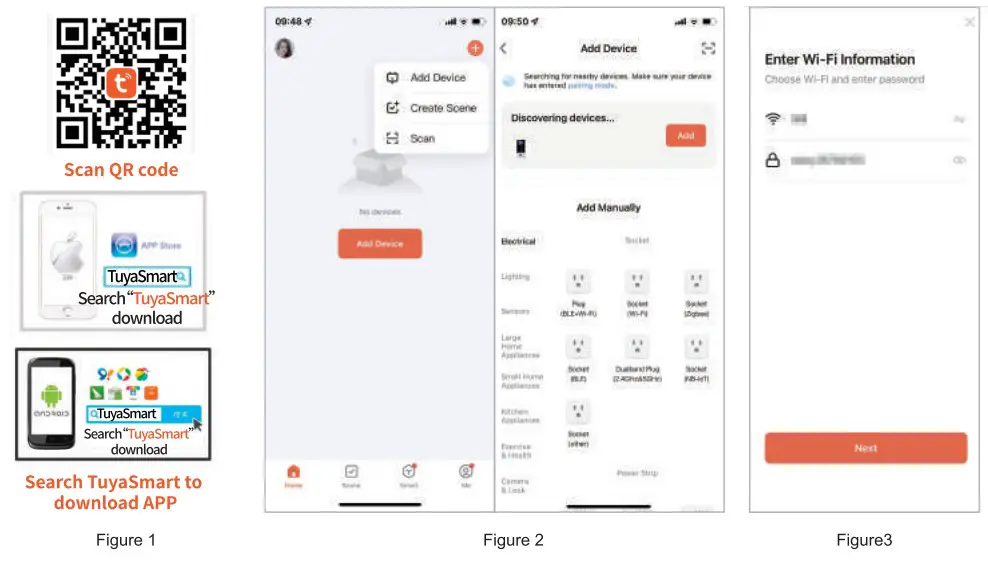 http://smart.tuya.com/download
http://smart.tuya.com/download - Attendi la connessione riuscita, fai clic su Fine
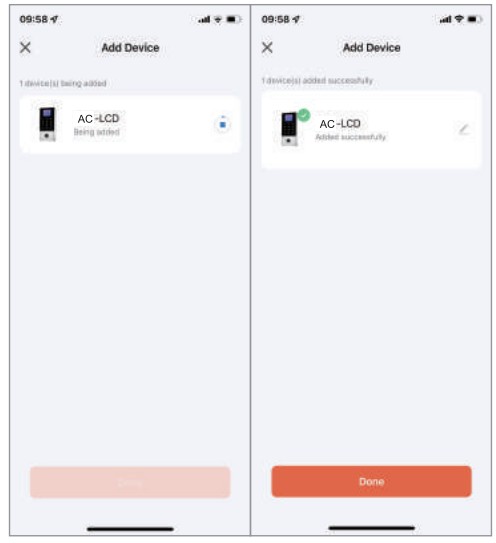
- Imposta lo sblocco remoto, fai clic su Impostazioni, apri l'impostazione di sblocco remoto
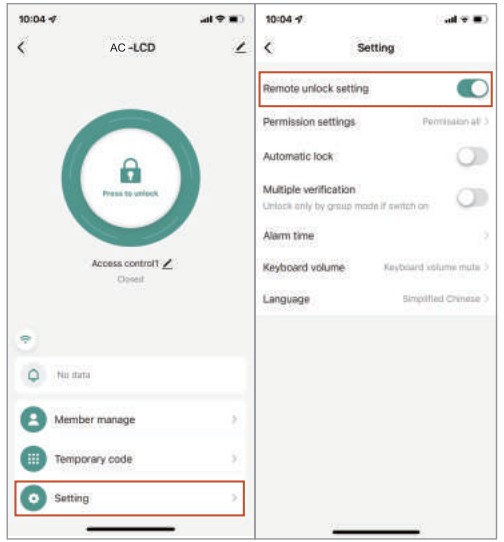
- Premere per sbloccare
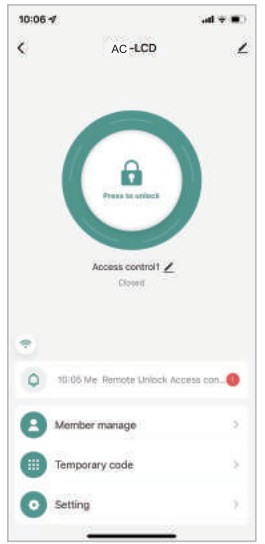
- Gestione membri → Amministratore → Aggiungi impronta digitale →|inizia ad aggiungere → inserisci l'impronta digitale due volte e aggiungi con successo, inserisci il nome, fai clic su Fine.
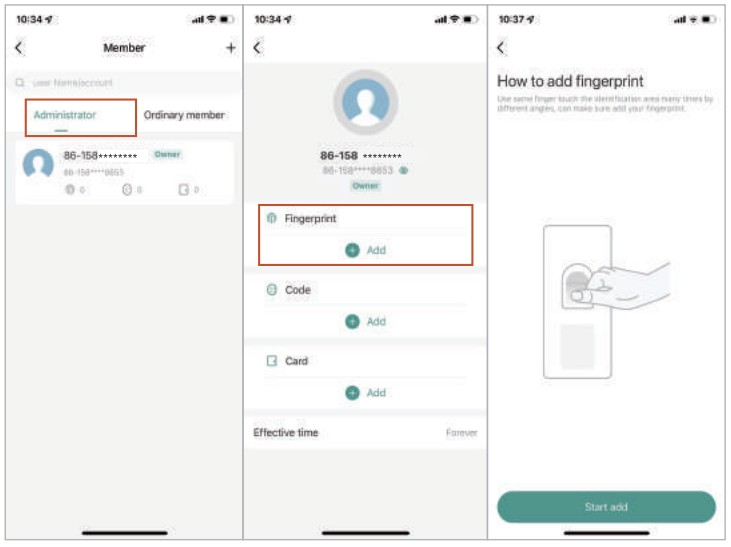
- Aggiungi il codice utente facendo clic su Aggiungi codice temporaneo periodicamente e inserisci il codice a 6 cifre o fai clic su generato in modo casuale, quindi inserisci il nome del codice e fai clic su Salva.
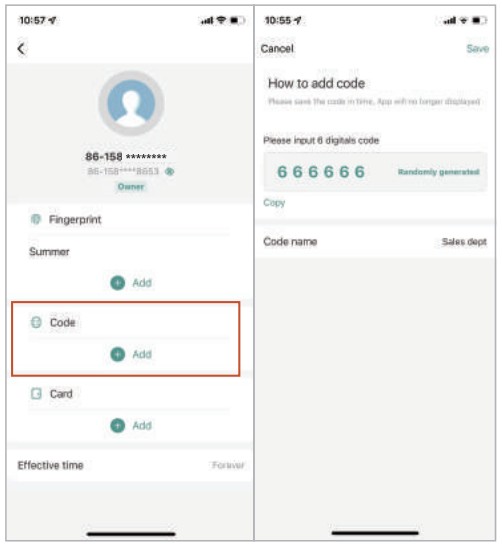
- Aggiungi la carta facendo clic su Avvia aggiunta, facendo scorrere una carta entro 60 secondi, aggiungi la carta con successo, quindi inserisci il nome della carta e fai clic su "Fine".
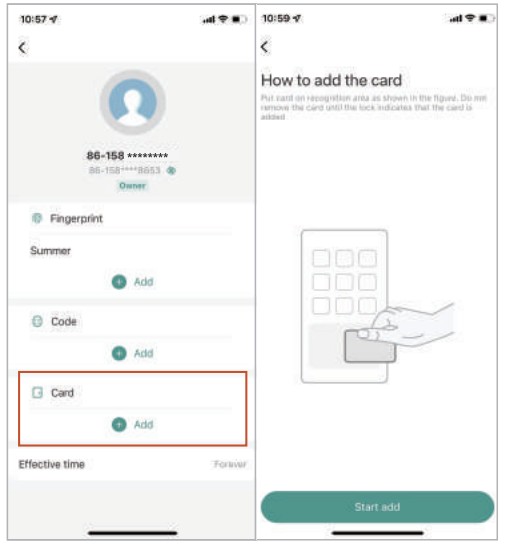
- Aggiungi un utente ordinario facendo clic su membro ordinario, quindi fai clic su "+" nell'angolo in alto a destra, quindi inserisci le informazioni correlate e fai clic su "passaggio successivo".
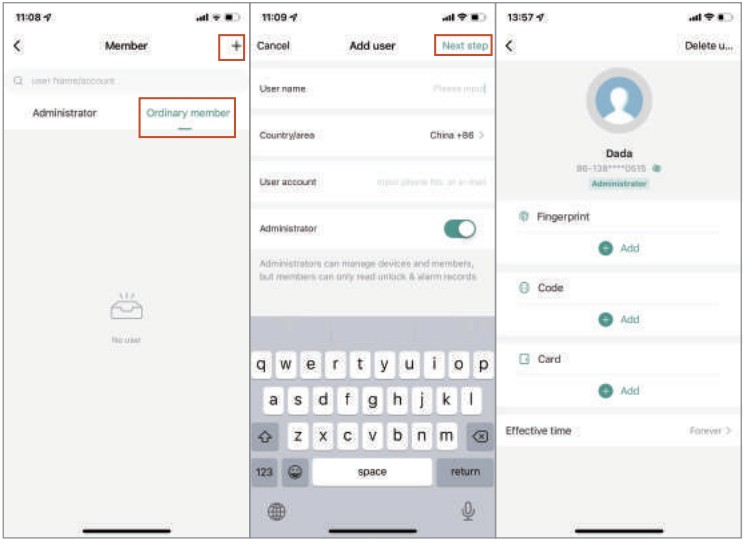
- Aggiungi codice temporaneo, fai clic su "una volta", inserisci il nome del codice, fai clic su "salva codice offline", fatto.
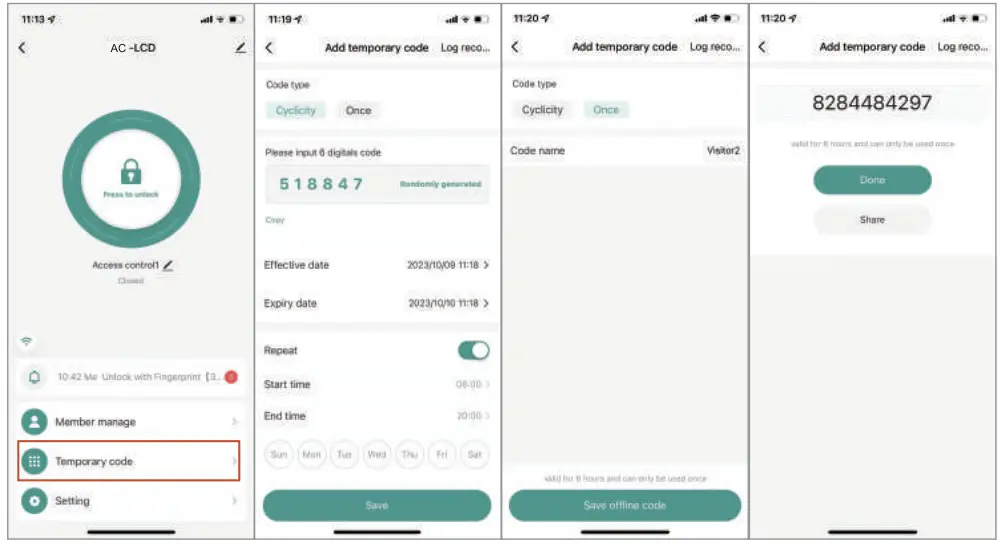
- Interrogare i record di sblocco

- Impostazioni: modalità di accesso, ora sveglia, volume, lingua.
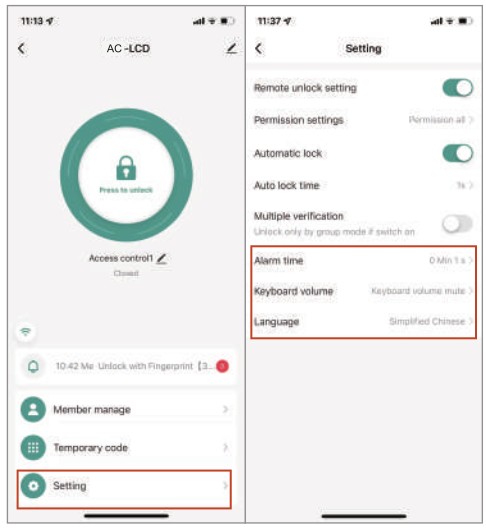

Documenti / Risorse
 |
Tastiera touch WiFi SIB EM con display LCD [pdf] Manuale d'uso Tastiera touch EM WiFi con LCD, EM WiFi, tastiera touch con LCD, tastiera con LCD, con LCD, LCD |